Са новим побољшањима корисничког интерфејса у оперативном систему Виндовс 11, оно што се појавило заједно је потпуно нови контекстни мени Виндовс 11 десним кликом. Такође изгледа веома елегантно и компактно. Али пошто је контекстни мени десним кликом нешто што су сви толико навикли да користе све време, то би могло бити мало досадно за кориснике који већ дуже време користе Виндовс. У овом чланку смо објаснили у неколико врло једноставних корака како лако можете да унесете свој класични контекстни мени десног клика у стилу Виндовс-а у свој Виндовс 11.
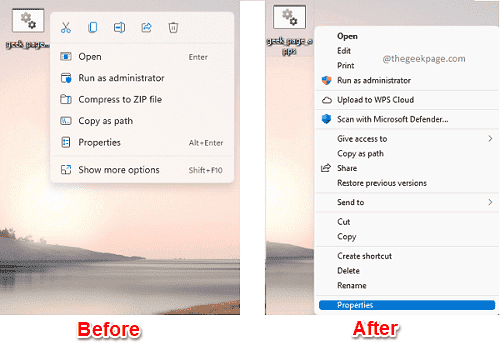
Како да вратите класични контекстни мени десним кликом
Овим методом ћемо извршити промене у подешавањима вашег регистра. Пре него што извршите било какве промене у подешавањима регистратора, увек се препоручује да направите резервну копију постојећих уноса у регистратору.
Корак 1: Покрените Покрени прозор притиском на Вин + Р кључеви заједно. Укуцај регедит и погодио Ентер кључ.
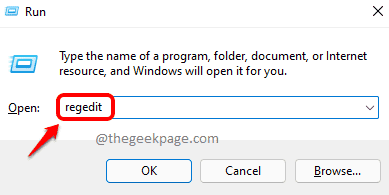
Корак 2: У УРЛ за навигацију уређивача регистра, копирај и налепи Следећи УРЛ а затим удари у Ентер кључ.
ХКЕИ_ЦУРРЕНТ_УСЕР\Софтваре\Цлассес\ЦЛСИД
Сада, кликните десним тастером миша на фасциклу ЦЛСИД, кликните на Нова опцију, а затим кликните на Кључ опција.
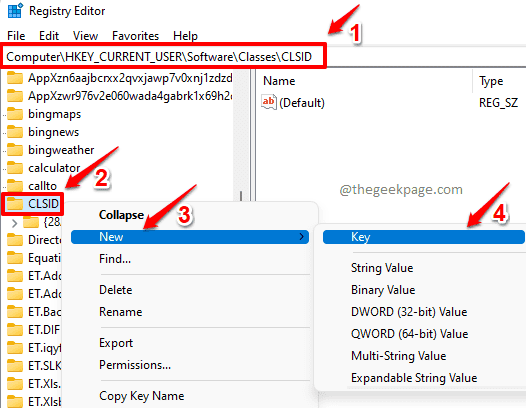
Корак 3: Као следеће, десни клик на новостворени кључ а затим кликните на опцију под називом Преименуј.
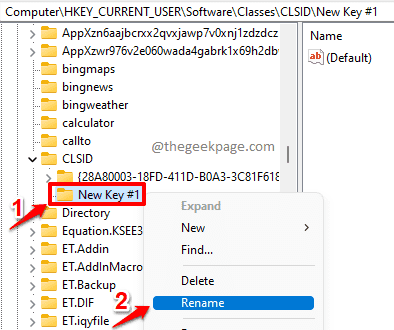
Корак 4: Дај ново име од кључног као {86ца1аа0-34аа-4е8б-а509-50ц905бае2а2}. Након преименовања, ваша фасцикла би требало да изгледа као на следећем снимку екрана.
{86ца1аа0-34аа-4е8б-а509-50ц905бае2а2}
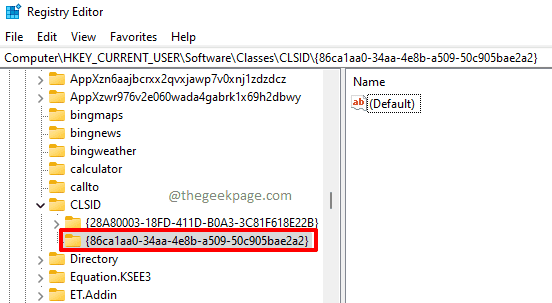
Корак 5: Сада, десни клик на новостворени кључ, кликните на Нова опцију, а затим кликните на Кључ опција још једном.
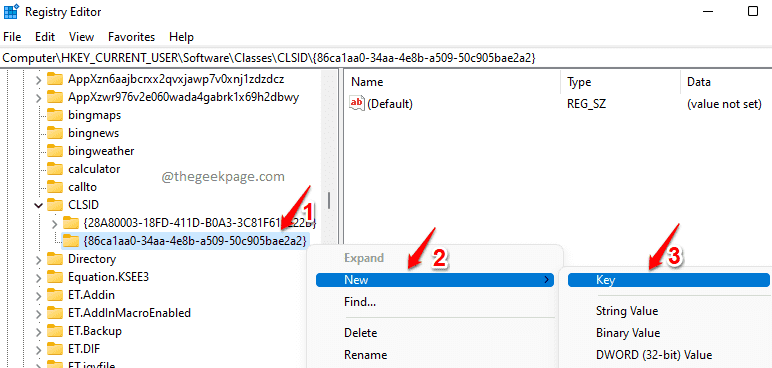
Корак 6: Притисните ново креирани тастер, а затим притисните Ф2 дугме за преименовати то. Дајте ново име као ИнпроцСервер32.
У десном окну прозора, дупли клик на вредност Уобичајено.
Белешка: Такође можете видети да је Поље података за Уобичајено вредност се поставља као (вредност није подешена).
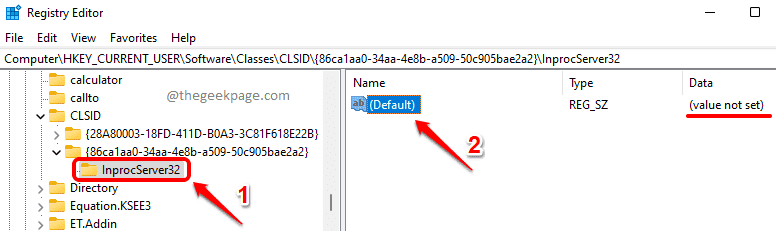
Корак 7: У Уреди стринг прозор, остави Подаци о вредности поље као празан а затим кликните на У реду дугме.
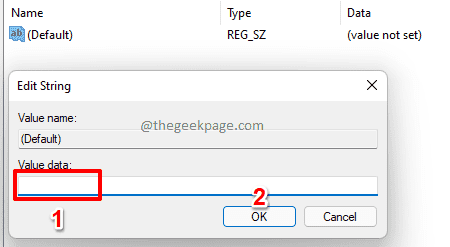
Корак 8: Моћи ћете да видите да је Поље података од Уобичајено вредност је сада подешена на празан као што је приказано на слици испод.
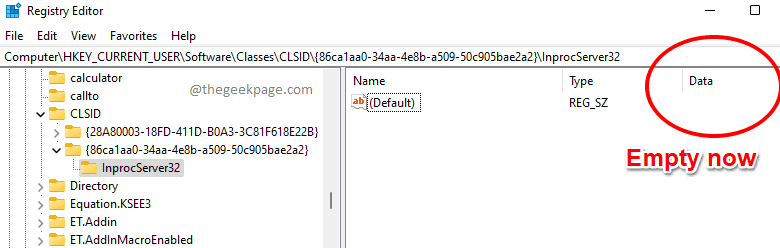
Сада морате поново покрените своју машину. Када се машина поново покрене, кликните десним тастером миша на било коју датотеку и видећете да је ваш класични Виндовс контекст мени враћен. Уживати!
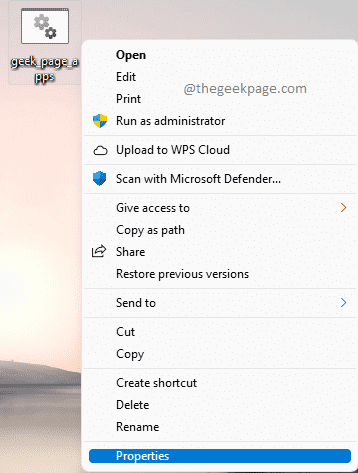
Како да вратите контекстни мени Виндовс 11 десним кликом
Врло је вероватно да ћете можда желети да вратите контекстни мени у стилу Виндовс 11 након неког времена. У том случају, можете да пратите доленаведене кораке да бисте вратили контекстни мени десним кликом на Виндовс 11 стил.
Корак 1: Лансирање Уредник регистра поново, а затим идите на следећи УРЛ.
Рачунар\ХКЕИ_ЦУРРЕНТ_УСЕР\Софтваре\Цлассес\ЦЛСИД\{86ца1аа0-34аа-4е8б-а509-50ц905бае2а2}\ИнпроцСервер32
Сада, десни клик на ИнпроцСервер32 фолдер и кликните на Избриши опција.
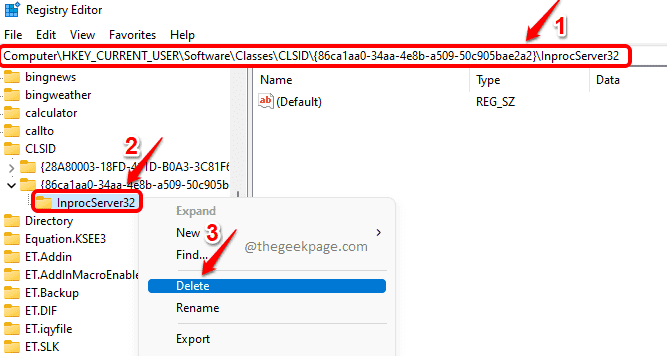
Корак 2: Када се отвори прозор за потврду брисања, кликните на да дугме за наставак.
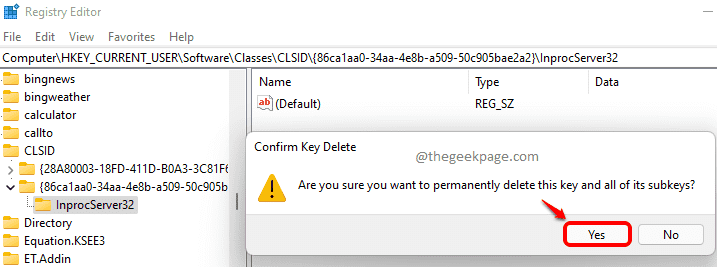
Промене би овог пута биле тренутне. Можете да кликнете десним тастером миша на било коју датотеку да бисте видели контекстни мени десног клика у стилу Виндовс 11 поново у акцији.

Надам се да вам је чланак био користан.
